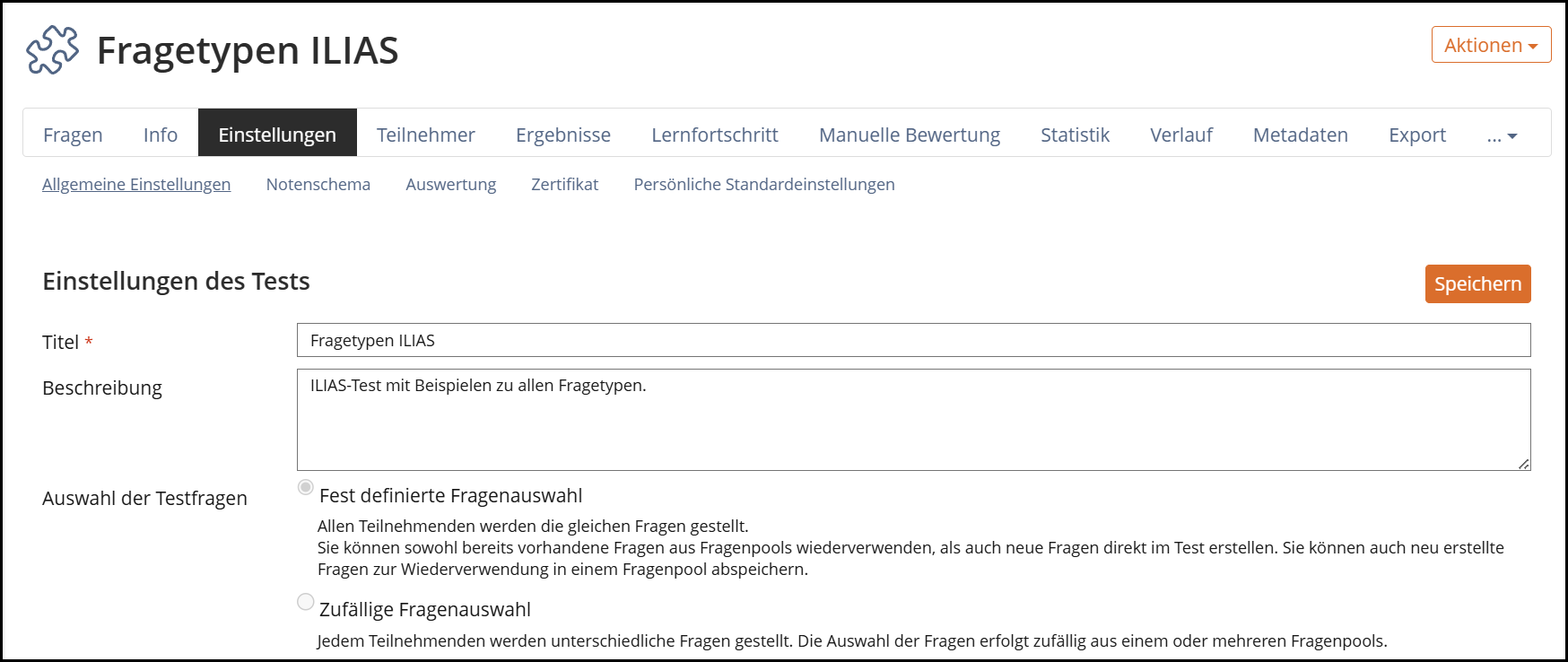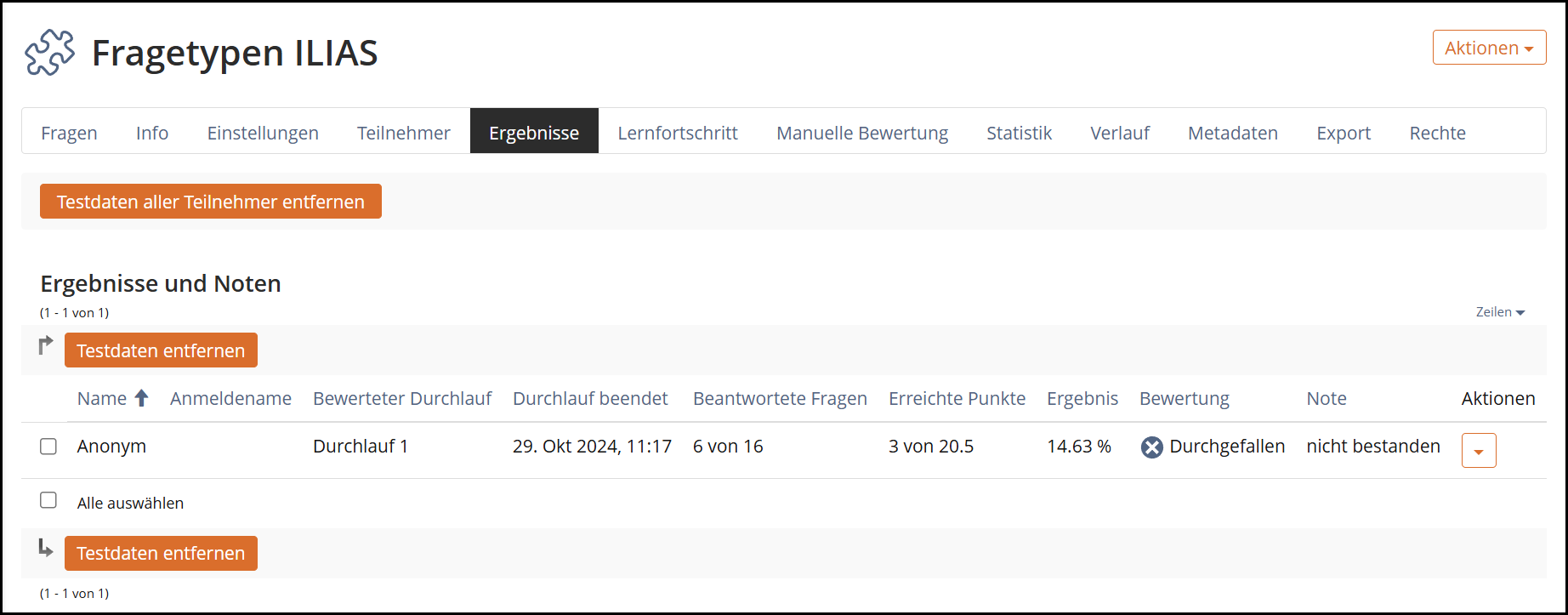Der Test in ILIAS ist ein sehr mächtiges Tool, mit dem man viele verschiedene Anwendungsszenarien abbilden und Fragetypen erstellen kann. In diesem Blogbeitrag möchten wir Ihnen daher einen Überblick der Möglichkeiten verschaffen. Damit wollen wir die Grundlage für eine Artikelserie mit Anleitungen zum Thema ILIAS-Test legen.
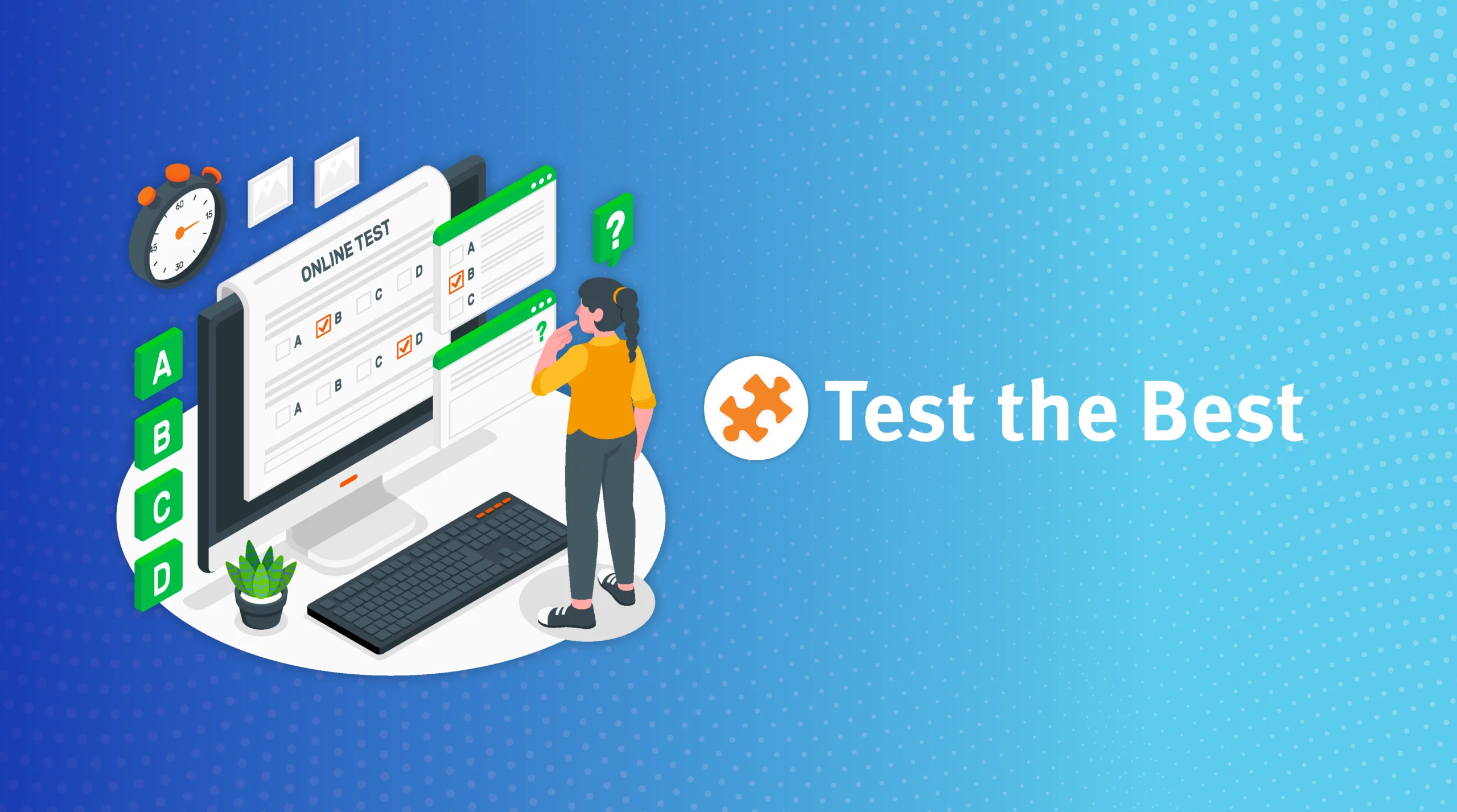
Ein Beitrag von ILIAS Kompetenzzentrum Kommentare deaktiviert für Assessment mit dem ILIAS-Test: Ein Überblick Beiträge, ILIAS, ILIAS Anleitungen
Assessment mit dem ILIAS-Test: Ein Überblick
Aktuelle Informationen zu Prüfungen mit ILIAS
Aus organisatorischen Gründen sehen wir uns leider gezwungen, das Angebot einer Prüfungsinstanz von ILIAS (ehemals openbook bzw. exam.fh-dortmund.de) zum 30. Juni 2025 abzukündigen. Zusätzlich möchten wir Sie darüber informieren, dass wir Sie bei Planung, Einrichtung und Durchführung von elektronischen Prüfungen auf der Instanz nur noch bis zum 2. Dezember 2024 unterstützen können.
Bitte beachten Sie zur Durchführung von Prüfungen unbedingt die weiterführenden Informationen in ILIAS.
Szenarien
Sie können den Test in ILIAS für verschiedene Szenarien nutzen. Wir stellen sie Ihnen im Folgenden vor.
Selbstlerntest
Studierende können den Test in ILIAS nutzen, um Inhalte einzuüben, zu vertiefen und sich selbst zu testen. Bei der Verwendung des ILIAS-Tests für Selbstlernzwecke ist irrelevant, wann und wie oft Studierende den Test durchführen. Es ist wichtig, dass die Teilnehmenden Rückmeldungen zu den gegebenen Antworten erhalten, damit sich ein Lerneffekt einstellt.
Es bietet sich zudem an, eine hohe Varianz an Fragen bereitzustellen. Generell ist es mit den verschiedenen Fragetypen in ILIAS möglich, ähnliche Fragestellungen auf unterschiedlichen Wegen abzufragen.
Semesterbegleitende Leistung
Sollten Sie den ILIAS-Test für semesterbegleitende Leistungen einsetzen, müssen Sie wie bei der Prüfung auf die korrekte Konfiguration achten, damit der Zugang zum Test und die Durchführung eines Testdurchlaufs nur nach Ihren Bedingungen möglich sind.
Meist sind die Einstellungen so festgelegt, dass die Studierenden etwas mehr Zeit oder mehr Testdurchläufe als bei einer Prüfung haben.
Prüfung
Bei einer Prüfung mit dem ILIAS-Test sollte gewährleistet werden, dass die Teilnehmenden zum Zeitpunkt der Prüfung lediglich einen Durchlauf im Test durchführen können. Zudem gibt es weitere Einstellungen, die bei der Prüfung aktiviert werden sollten, z.B. die Anzeige einer Fragenübersicht vor der Beendigung des Testdurchlaufs oder die Eingabe eines Testpassworts.
Um die einwandfreie Durchführung der Prüfung gewährleisten zu können, bedarf es mindestens einer Person, die die Prüfung beaufsichtigt und im Notfall reagieren kann, z.B. durch die Löschung eines Testdurchlaufs oder die Ausgabe von neuen Zugangsdaten bei Anmeldeproblemen.
Fragetypen
Die folgenden Fragetypen sind auf ilias.fh-dortmund.de verfügbar:
- Anordnungsfrage horizontal
- Anordnungsfrage vertikal
- Begriffe benennen
- Fehler/Worte markieren
- Formelfrage
- Freitext eingeben
- Hotspot/Imagemap
- Kprim Choice
- Lückentextfrage
- Multiple Choice
- Numerische Antwort
- Single Choice
- Zuordnungsfrage
- ‘Long Menu’-Frage
- Datei hochladen
Eine beispielhafte Umsetzung aller Fragetypen direkt im Test finden Sie auf der Webseite von ILIAS.nrw als Arbeitsergebnis des Teilprojekts E-Assessment. Außerdem erhalten Sie dort weitere Informationen und Anleitungen zu allen Fragetypen:
Fragetypen: Überblick
Weitere Informationen und Anleitungen zu allen Fragetypen
Einstellungen
Die Einstellungen im Test müssen auf Basis des Anwendungsszenarios gewählt werden, damit die Durchführung des Tests wie gewünscht ablaufen kann. Die meisten Einstellungen können nicht mehr verändert werden, sobald eine Person am Test teilgenommen hat, und sind anschließend ausgegraut. Im Folgenden werden die wichtigsten Einstellungskategorien erklärt:
Allgemeine Einstellungen
Dieser Unterreiter wird nach dem Klick auf „Einstellungen“ als erstes angezeigt. Er enthält unter anderem Optionen zur Auswahl der Fragen, zur Verfügbarkeit und zur Durchführung des Tests. Es können z.B. Texte hinterlegt werden, die vor dem Start und nach der Beendigung des Testdurchlaufs angezeigt werden, oder die Anzahl und die Dauer der Testdurchläufe begrenzt werden.
Notenschema
Hier können Sie entweder die prozentuale Grenze zum Bestehen des Tests verändern oder ein individuelles Notenschema festlegen, wie z.B. nach dem Schulnotenprinzip. Wenn Sie für alle eingesetzten Fragen eine automatische Bewertung hinterlegt haben, kann so das Ergebnis des Testdurchlaufs automatisch bestimmt und optional den Teilnehmenden angezeigt werden (siehe Auswertungen).
Auswertungen
In diesem Unterreiter befinden sich die Einstellungen zur Bewertung des Tests, zur Bekanntgabe des Testergebnisses und zu deren Details. Sie legen hier z.B. fest, welcher Testdurchlauf gewertet werden soll (letzter oder bester Testdurchlauf) oder welche Ergebnisse die Teilnehmenden wann einsehen können. Es ist beispielsweise möglich, dass den Teilnehmenden zu Ihren Ergebnissen Rückmeldungen und Inhalte zur Wiederholung angezeigt werden.
Ergebnisse
Wenn Sie Ihren Test so konfigurieren, dass eine manuelle Bewertung nicht notwendig ist (notwendig z.B. bei Fragetypen „Datei hochladen“ und „Freitextfrage“), werden die Ergebnisse der Testdurchläufe automatisch berechnet und im Reiter „Ergebnisse“ angezeigt. Sie können sich jeden Testdurchlauf inklusive der abgegebenen Antworten, der erhaltenen Punkte und weiterer Details ansehen. Außerdem ist es möglich, Datensätze aus dem Test zu entfernen.
Zusätzlich erhalten Sie im Reiter „Teilnehmer“ einen Überblick über die gestarteten und beendeten Testdurchläufe. Dies ist vor allem während der Durchführung eines Tests relevant, weil Sie dort beispielsweise alle Testdurchläufe gleichzeitig beenden oder die individuelle Zeitverlängerung eines Testdurchlaufs eintragen können.
Wie Sie merken, kann die Erstellung und die Verwendung des ILIAS-Tests durchaus komplex sein. Aus diesem Grund werden wir weitere Beiträge und Anleitungen zu den einzelnen Aspekten veröffentlichen.
Schauen Sie gerne ab und zu auf unserem Blog vorbei, um auf dem Laufenden zu allen ILIAS-Themen zu bleiben!
Noch Fragen?
- Tags :ILIAS
- Test
- Test-Serie